 Share
Share
Apple hat angekündigt High Sierra die neueste Version davon Mac OS Das Betriebssystem mit der Nummer 10.13 wurde am 5. Juni 2017 von Apple angekündigt Weltweite Entwicklerkonferenz (WWDC).
Dies ist der fünfte in einer Abweichung von der vorherigen Benennung von Betriebssystemen nach Raubkatzen, und der zweite, seit das Betriebssystem von OS X in macOS umbenannt wurde. Im Anschluss an von OS X 10.9 Mavericks, 10.10 Yosemite, 10.11 El Capitan und macOS 10.12 Sierra, Es geht weiter mit der neuen Namenskonvention für Standorte in Kalifornien.
In diesem Tutorial zeige ich Ihnen, was Sie tun müssen, um sicherzustellen, dass ein Mac für ein Upgrade bereit ist macOS 10.12 Sierra, oder früher zu macOS 10.13 High Sierra nach seiner Veröffentlichung am 25. September 2017.
Nachfolgend sind die vergleichbaren Upgrade-Kosten für frühere Versionen von aufgeführt OS X und die neuesten Versionen von Microsoft Windows.
Im Oktober 2009 zurück, OS X 10.6 Snow Leopard wurde auf DVD ausgeliefert und kostete in Großbritannien £ 25, als es eingeführt wurde.
Apple stellte mit der Veröffentlichung von keine DVDs mehr ein OS X 10.7 Lion (obwohl es für kurze Zeit auf einem USB-Laufwerk verfügbar war) und kostete in Großbritannien 20,99 £, wobei ein Download-Bereitstellungsmodell über das neue System bevorzugt wurde Mac App Store, stattdessen.
OS X 10.8 Berglöwe war nur als Upgrade durch das verfügbar Mac App Store und kostete £ 13,99 in Großbritannien.
OS X 10.9 Mavericks war nur als Upgrade durch das verfügbar Mac App Store und wurde als angeboten keine Kosten Aktualisieren Sie auf Apple OS X Benutzer so weit zurück wie OS X 10.6 Snow Leopard.
OS X 10.10 Yosemite, im Anschluss an von Außenseiter, soll als kostenloses Upgrade für bestehende Mac-Benutzer jeder OS X-Version ab angeboten werden 10.6.7 Schneeleopardweiter.
OS X 10.11 El Capitan, im Anschluss an von Außenseiter und Yosemite, soll als kostenloses Upgrade für bestehende Mac-Benutzer jeder OS X-Version ab angeboten werden 10.6.7 Schneeleopard weiter.
Die erste Version von OS X jetzt betitelt als Mac OS, Sierra ist ein kostenloses Upgrade für bestehende Mac-Benutzer aller Betriebssystemversionen seit 2010 OS X Lion 10.7.5.
Die zweite Version Mac OS, High Sierra ist ein kostenloses Upgrade für bestehende Mac-Benutzer aller Betriebssystemversionen seit 2010 OS X Lion 10.7.5.
Vergleichen Sie dies mit £ 99,99 für Microsoft Windows 8 Betriebssystem und ein Upgrade auf Mac OS ist ein Schnäppchen.
Vergleichen Sie dies mit Preisen ab £ 55.00 für das Betriebssystem Windows 10 von Microsoft und ein Upgrade auf OS X ist ein Schnäppchen.
Ähnlich wie in früheren Versionen des Betriebssystems wurde dies bestätigt macOS 10.13 High Sierra wird nur als digitaler Download verfügbar sein Mac App Store- für Macs, für die ein Upgrade erforderlich ist, wie in den letzten sechs Jahren.
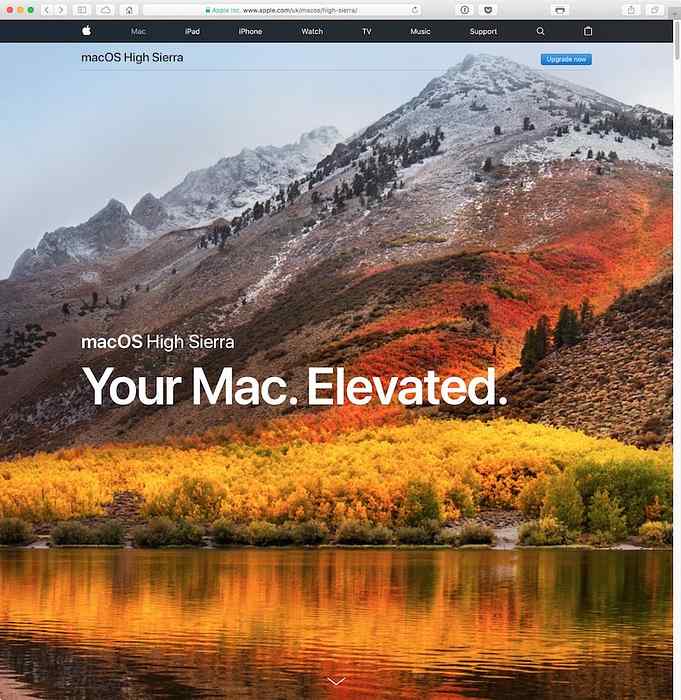 macOS High Sierra
macOS High SierraMacOS 10.13 High Sierra ist ab der Beta-Version mit allen Macs kompatibel, die ausgeführt werden können macOS Sierra. Dies sind im Wesentlichen Macs mit einem i5- oder i7-Prozessor.
Es ist unvermeidlich, dass einige der reizvollsten Funktionen von High Sierra wird jedoch nicht mit älterer Hardware kompatibel sein.
Um zu prüfen, ob ein Mac kompatibel ist, klicken Sie auf Apfel Klicken Sie auf der linken Seite der Menüleiste auf und wählen Sie Über diesen Mac dann klick Mehr Info.
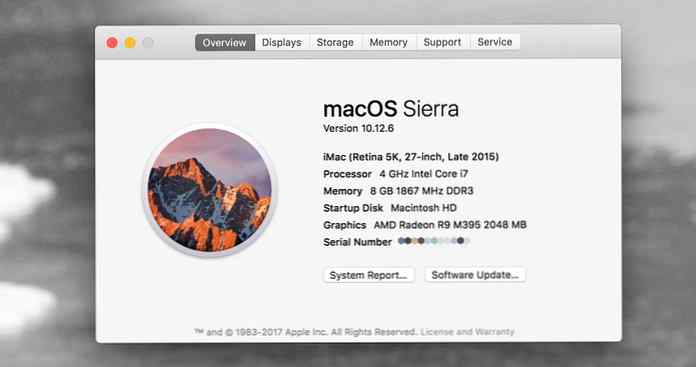 Über diesen Mac
Über diesen MacUm zu prüfen, wie viel Speicher auf dem Mac installiert ist, klicken Sie auf Apfel ganz links in der Menüleiste und wählen Sie Über diesen Mac dann klick Mehr Info gefolgt von der Erinnerung Tab.
 Überprüfen des installierten Arbeitsspeichers auf einem Mac
Überprüfen des installierten Arbeitsspeichers auf einem MacUm zu laufen macOS 10.13 High Sierra, Der Mac muss mindestens 2 GB Speicher haben. Aus meiner eigenen Lauferfahrung OS X 10.9 Mavericks, Auf einem Mac mini Core i5 empfehle ich, 4 GB als absolutes Minimum zu betrachten High Sierra, das wird in der Tat sehr langsam laufen.
Im Idealfall sollten Sie auf mindestens 8 GB RAM achten, um ausgeführt zu werden High Sierra und installieren Sie mehr, wenn Sie es sich leisten können. Der beste Ort für Speichererweiterungen für einen Mac ist wahrscheinlich Crucial.
 Crucial ist ein seit langem etablierter, angesehener Anbieter von Apple Mac Speichererweiterungen
Crucial ist ein seit langem etablierter, angesehener Anbieter von Apple Mac SpeichererweiterungenVor dem Upgrade auf High Sierra, Der Mac benötigt mindestens 14.3GB freien Festplattenspeicher und läuft auf dem Mac OS X 10.7.5 Lion, oder später.
Alle Versionen des Betriebssystems seit OS X Lion habe den Mac App Store, Dies ist eine Voraussetzung für die Installation des digitalen Download-Bereitstellungsmechanismus macOS 10.13 High Sierra.
In Bezug auf Apps von Drittanbietern müssen Sie sich an die Entwickler der jeweiligen App wenden, um festzustellen, ob Ihre Software damit kompatibel ist macOS 10.13 High Sierra.
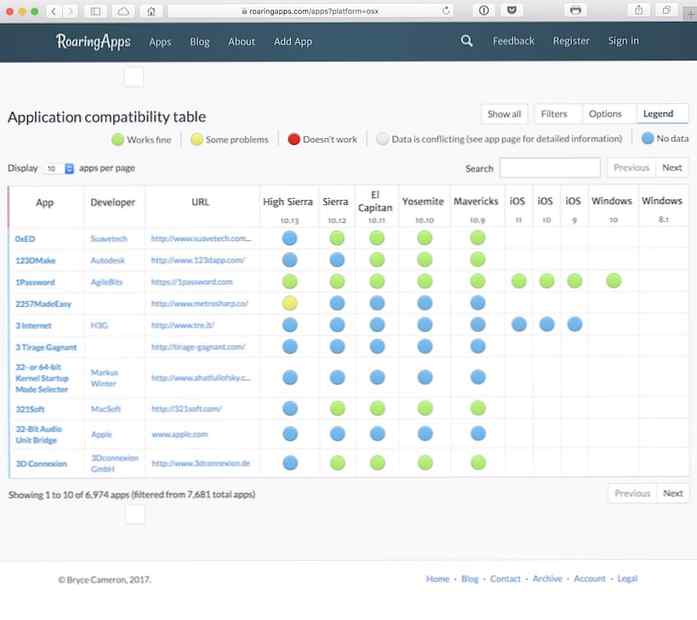 Roaring Apps ist eine nützliche Website, um die Kompatibilität von Mac-Software zu ermitteln
Roaring Apps ist eine nützliche Website, um die Kompatibilität von Mac-Software zu ermittelnFür vorheriges OS X Updates seit Löwe und Berglöwe, Eine äußerst nützliche Ressource war Brüllende Apps. Diese Site unterhält ein Wiki, in das jeder zum Wohle der Mac-Community beitragen kann, indem er Informationen zur Kompatibilität von Apps zwischen den Versionen von OS X und nun, Mac OS.
Roaring Apps wird aktualisiert, um Informationen zu enthalten High Sierra kompatible Apps. Es ist eine große Zeitersparnis.
Um zu prüfen, ob Updates für den Mac verfügbar sind, klicken Sie auf Apfel Klicken Sie auf der linken Seite der Menüleiste auf und wählen Sie Software-Update. Damit startet die Mac App Store und sucht nach verfügbaren Software-Updates. Das funktioniert an macOS Sierra.
Alternativ drücken Sie Befehlsraum öffnen Scheinwerfer und Typ Mac App Store Um die Anwendung zu starten, klicken Sie auf die Schaltfläche Aktualisierung Symbol.
 Apple-Software-Update durchführen
Apple-Software-Update durchführenAktualisieren Sie die Software und gegebenenfalls die Firmware mit den verfügbaren Softwareupdates, bevor Sie ein Upgrade des Mac durchführen.
Beachten Sie, dass bei einigen Upgrades möglicherweise ein Neustart des Mac erforderlich ist, um sie zu installieren. Dies gilt insbesondere für Firmware-Updates.
Das ist zwingend notwendig! Sie müssen Ihre Daten unbedingt sichern, bevor Sie ein Upgrade Ihres Betriebssystems durchführen.
Es gibt viele Möglichkeiten, wie Sie Daten auf dem Mac sichern können. In der Tat macht Apple dies ganz einfach mit Zeitmaschine, und andere App-Entwickler haben unschätzbare Tools wie SuperDuper! und Carbon Copy Cloner. Darüber hinaus können Cloud-basierte Dienste wie Dropbox bieten noch mehr Möglichkeiten, um sicherzustellen, dass wichtige Daten sicher sind.
 Einrichten von Time Machine zum Durchführen einer Sicherung
Einrichten von Time Machine zum Durchführen einer SicherungApple macht den Prozess, um auf jede neue Version von zu aktualisieren Mac OS, sehr einfach, so dass Sie möglicherweise durch eine Reihe von Iterationen von aktualisiert haben Mac OS bereits.
Die Frage nach einem Upgrade oder einer Neuinstallation, wobei letzteres die Neuformatierung der Festplatte und die vollständige Installation von ist Mac OS von Grund auf ist eine persönliche Präferenz.
Für mich persönlich bevorzuge ich die saubere Installation. Eine kathartische Erfahrung, mit der ich das sicherstellen kann Mac OS läuft mit optimaler Effizienz, wobei ich nur die Apps installiere, auf die ich mich verlasse, und sorgfältig darüber nachdenke, was sonst noch zu installieren ist.
Mit der letzten Veröffentlichung von High Sierra, Ein bisschen Planung macht den Übergang jetzt reibungslos. In diesem Tutorial habe ich gezeigt, wie Sie Ihre Hardware- und Software-Kompatibilität überprüfen können. Ich habe Ihnen gezeigt, wie wichtig es ist, Ihre Daten zu sichern, und ich habe Upgrades gegenüber einer Neuinstallation untersucht.
Bevor du hineinspringst High Sierra, Führen Sie eine Überprüfung der auf Ihrem Mac verwendeten Software durch, um sicherzustellen, dass sie vollständig kompatibel ist oder aktualisiert werden kann, bevor Sie das Betriebssystem aktualisieren. Dadurch wird das Risiko von Problemen nach einem Upgrade auf vermieden High Sierra.
